1.安装Maven2,并用命令行运行,测试。
打开http://maven.apache.org/download.html 选择稳定的Maven版本下载。解压后,配置环境变量:M2_HOME

编辑环境变量Path,增加%M2_HOME%\bin

打开命令行,运行Maven命令测试 mvn 命令是否能执行。如下图,则表示安装成功。
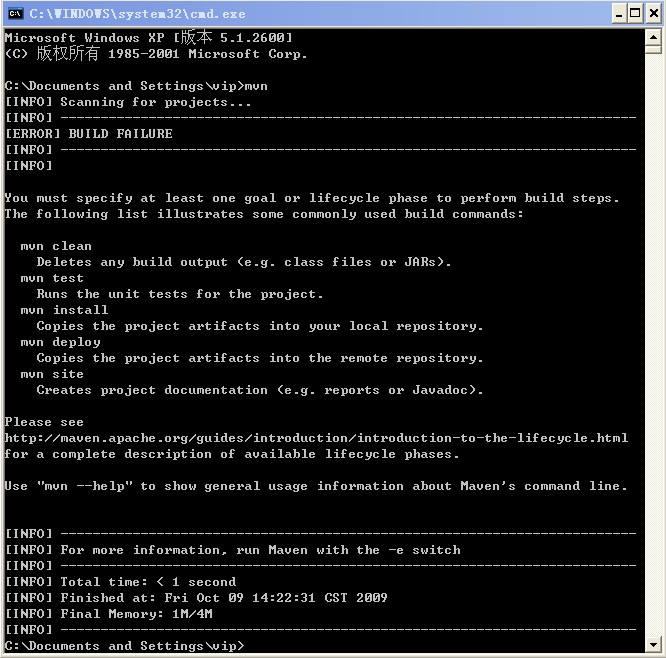
2.安装Maven插件:
打开Eclipse的Help -> Software Updates.. 点击Add Site 按钮,输入:http://m2eclipse.sonatype.org/update 确定。
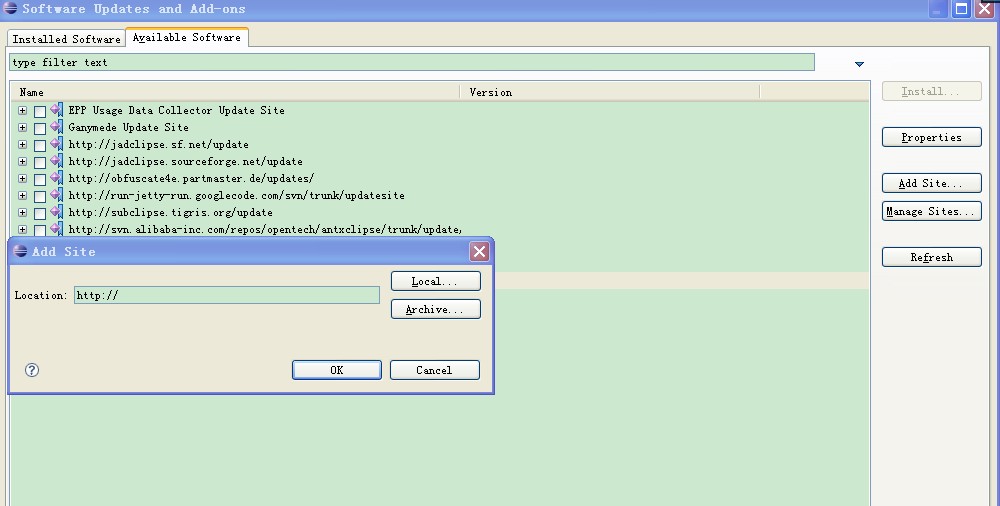
勾选 Maven Integration for Eclipse Update Site 点击 Install
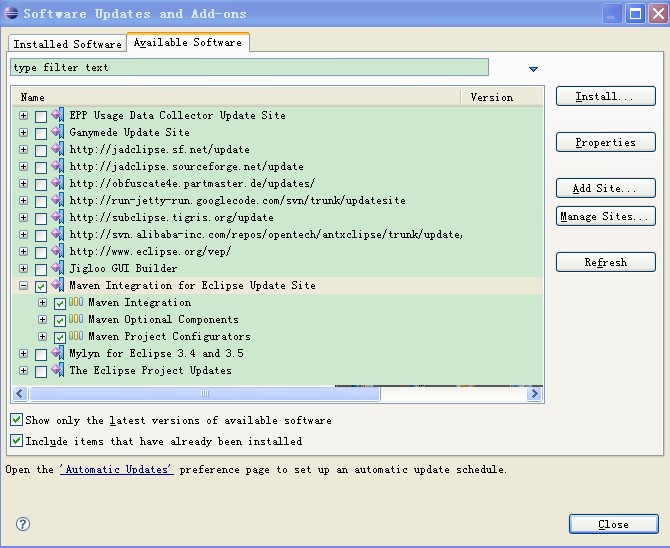
如果弹出以下提示,则去掉不支持的项,继续安装。(怎么去掉不支持的项?聪明的方法:看下面的Details。笨方法:一个个试总能出来的....)
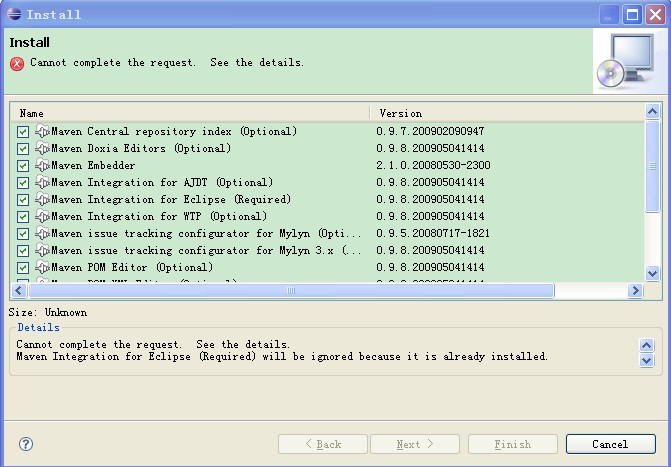
然后继续安装,完成后重启......这是Eclipse插件安装的常规步骤,在此啰嗦一下。
3.安装jetty插件(自动安装Jetty)
选用 run-jetty-run 插件,支持Eclipse 3.4。Site: http://run-jetty-run.googlecode.com/svn/trunk/updatesite 安装步骤同上。
注:试装过 jettylauncher插件。Site: http://jettylauncher.sourceforge.net/updates 不能正常使用。官方网站上有说明:
Eclipse 2.1 is supported up to version 1.2.2, 1.3.X only support Eclipse 3.0 and 3.1, and 1.4.X supports Eclipse 3.2.
4.配置及项目启动
用Maven插件构建Maven目录结构的项目。(请自行保证项目脱离Maven情况下运行没有问题......排除其他因素干扰!)

用Maven 命令打包程序。聪明的方法:选择项目,右键,Run As -> Maven package 笨方法:CMD命令行,cd到项目目录下,运行 mvn package 命令。生成target文件夹,包含:war包,source包,classes,test-classese及项目文件夹。
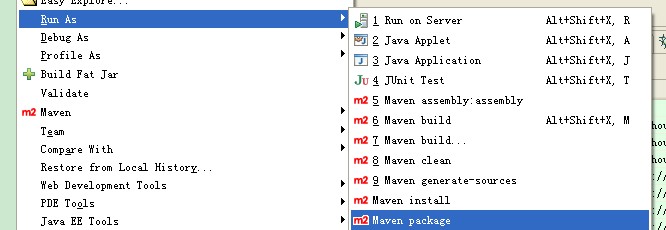
在Jetty下运行web项目。选择项目,右键,Run As -> Run Configurations ,双击Jetty Webapp ,在右边窗口进行配置,将Ports中HTTPS的默认值8443清除(除非您的项目要用https访问);在Web Application中选择WebApp dir,即运行Maven打包命令时在target下生成的项目文件夹。点击运行,访问:http://localhost:8080/ 即可访问项目。注意:Web Application中Contex值为"/",所以项目访问地址直接为http://localhost:8080;请确认项目是否有默认的欢迎页面,如没有,请在URL后加相对路径进行访问测试。
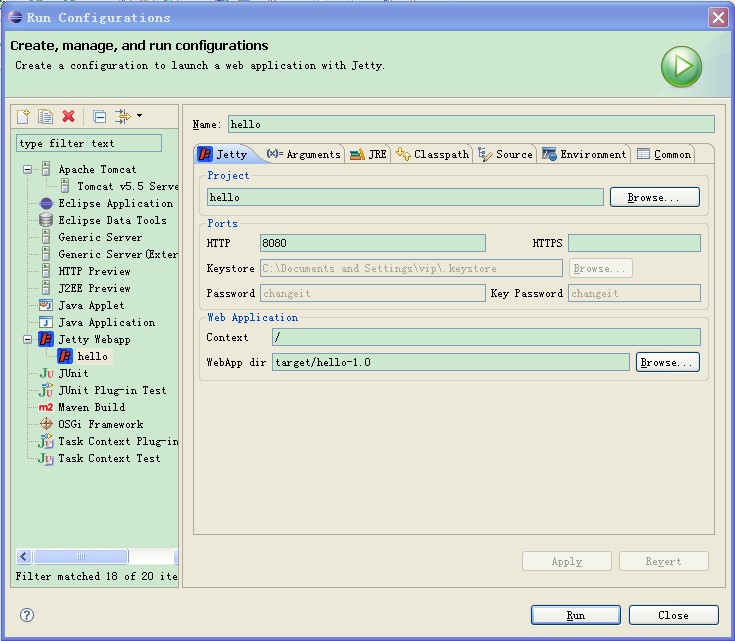
转自:http://blog.csdn.net/elricyu/archive/2009/10/09/4645844.aspx






















 1781
1781

 被折叠的 条评论
为什么被折叠?
被折叠的 条评论
为什么被折叠?








